软件提醒怎么关闭 win10系统打开软件时如何关闭通知提示
更新时间:2024-02-23 16:58:03作者:xiaoliu
在日常使用Windows 10系统时,打开软件后经常会受到让人不胜其烦的通知提示,这些弹窗通知不仅会干扰我们的工作和娱乐体验,还会占用系统资源。了解如何关闭这些通知提示成为了很多用户的迫切需求。本文将介绍在Windows 10系统中关闭通知提示的方法,帮助大家解决这一困扰。无论你是在办公环境中使用电脑,还是在家中享受个人娱乐,只要按照以下步骤操作,你就能轻松关闭这些繁琐的通知提示,让你的系统更加安静和高效。
具体方法:
1.当我们打开一个软件会有这样的提示。

2.在电脑桌面找到控制面板,点开它。

3.选择系统和安全选项。
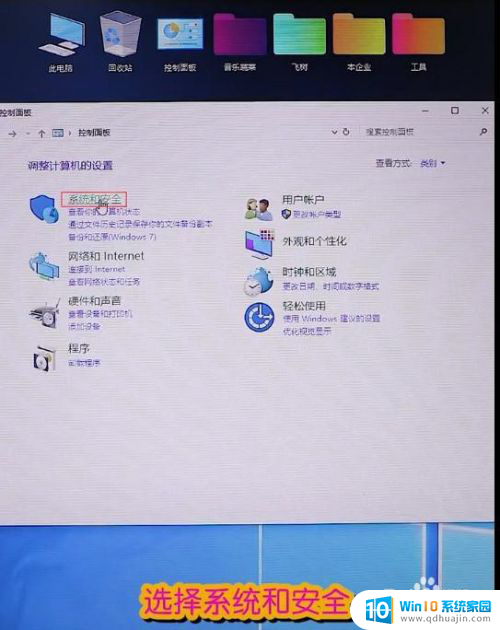
4.点击账户控制设置。

5.把始终通知改为从不通知。
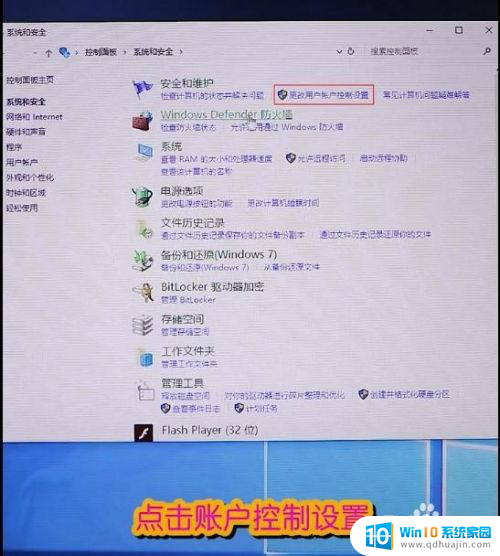
6.点击确定关闭即可。
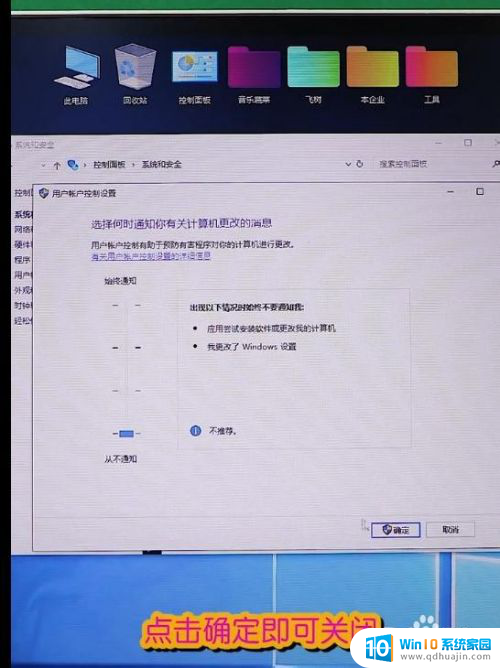
7.如果你还有问题可以留言,我会在以后的经验里介绍。
以上是关闭软件提醒的全部内容,如果有任何疑问,请按照小编的方法进行操作,希望对大家有所帮助。





